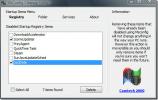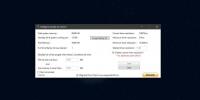Kuidas seada heledat või tumedat teemat Photoshop CC-s
Rakendused, mida kasutame pikema aja jooksul, võivad põhjustada märkimisväärset koormust. Teie brauseri sarnane rakendus on rakendus, mida kasutate kogu aeg, öösel või päeval. Sama võib öelda Photoshopi kohta; kui see on tööriist, mida kasutate iga päev, ei pruugi teil olla liiga hele või liiga tume teema. Mõlemad, sõltuvalt ruumis valitsevast valguse hulgast, võivad põhjustada pinget. Photoshop CC 2017-s on päris kena valik teemasid, mille kasutajad saavad kasutajaliidese jaoks seada. Teemad ulatuvad mustast ja tumehallist heledama halli ja peaaegu valgeni. Nende kõigi eesmärk on vähendada silmade koormust ega ole mõeldud liidese ilusaks muutmiseks. Siit saate teada, kuidas Photoshop CC 2017-s heleda või tumeda teema seada.
Avage Photoshop ja minge jaotisse Redigeerimine> Eelistused> Liides. Ülaosas olev välimus võimaldab teil valida teema värvi musta, tumehalli, helehalli ja valge vahel. Teema rakendatakse kohe, kui olete värvi valinud. Photoshopit pole vaja taaskäivitada.

Lisaks teemavärvi muutmisele saate muuta ka värvi esiletõstmist. Iga teemavärviga on vaikimisi esiletõstetud värv, kuid võite valida ka sinise esiletõstmise, mida on lihtsam eristada.
Esiletõstetud värv tähistab Photoshopis valitud elementi, nt eristab esiletõstetud värv valitud kihti või rühma kõigist teistest, mida pole valitud. Kui leiate, et vaikimisi esiletõstetud värvi on natuke raske eristada, ja see oli tõepoolest põhjus, miks ma teemasid otsisin, saate selle siniseks värvida.
Teema rakendatakse kõigile Photoshopis avanevatele akendele, sealhulgas nendele, mille lisate menüüst Aken ja häälestusaknasse.
Samuti on Microsofti rakenduste komplekt Office Suite tumedad teemad alates Office 2016-st. Mis tahes komplekti rakenduse jaoks saate valida vaikimisi värvid või tumehalli teema.
otsing
Viimased Postitused
Topeltvastane: otsige duplikaatfaile ja pilte, mis vastavad protsendile
Failide mitme koopia omamine teie süsteemis võtab väärtuslikku kett...
Eemaldage rämps Windowsi käivituskanded rakendusega MSConfig CleanUp Utility
Pidage meeles vinge juhendit, mille me eelmisel aastal tagasi kirju...
Kuidas sujuvamalt mänge juhtida, tühjendades Windows 10 mälu ooterežiimi loendi
Mängude käivitamiseks on vaja RAM-i. Mõned mängud vajavad väiksemat...